今天在群里,有群友问我驱动精灵万能网卡版离线怎么用?在这里小编就和大家一起聊聊驱动精灵万能网卡版使用教程。驱动精灵为什么会有标准版、网卡版、装机版呢?这是因为在标准版中一般适合在电脑有网络的环境下使用,这样可以直接进行更新其它相关的驱动。而驱动精灵万能网卡版是一般用于刚重装完系统的电脑,由于重装完的系统没有对应的网卡驱动无法上网,所以它需要有网卡驱动安装后才可以正常上网。而装机版是根据对应的系统版本来匹配的相关装机驱动支持。

驱动精灵万能网卡版使用教程:
1、首先我们在驱动精灵网站上下载驱动精灵万能网卡版的安装包,约 200MB 左右,大家可不要下载错误了。把下载后的驱动精灵万能网卡版拷贝到需要安装更新驱动的电脑上。安装的时候注意把下方的推广取消掉。
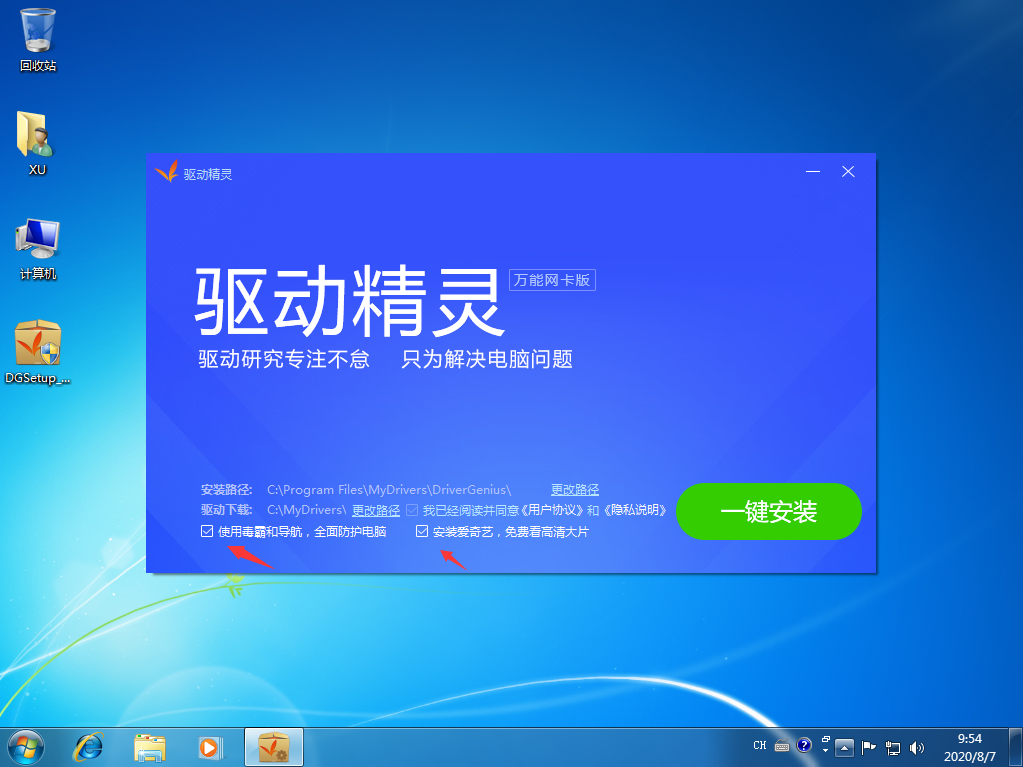
2、安装完成后直接打开软件,如果您的电脑上没有网卡驱动,软件会提示安装有线网卡和无线网卡,一般这两个在笔记本上都需要安装。如果是台式机可以只考虑安装有线网卡即可。
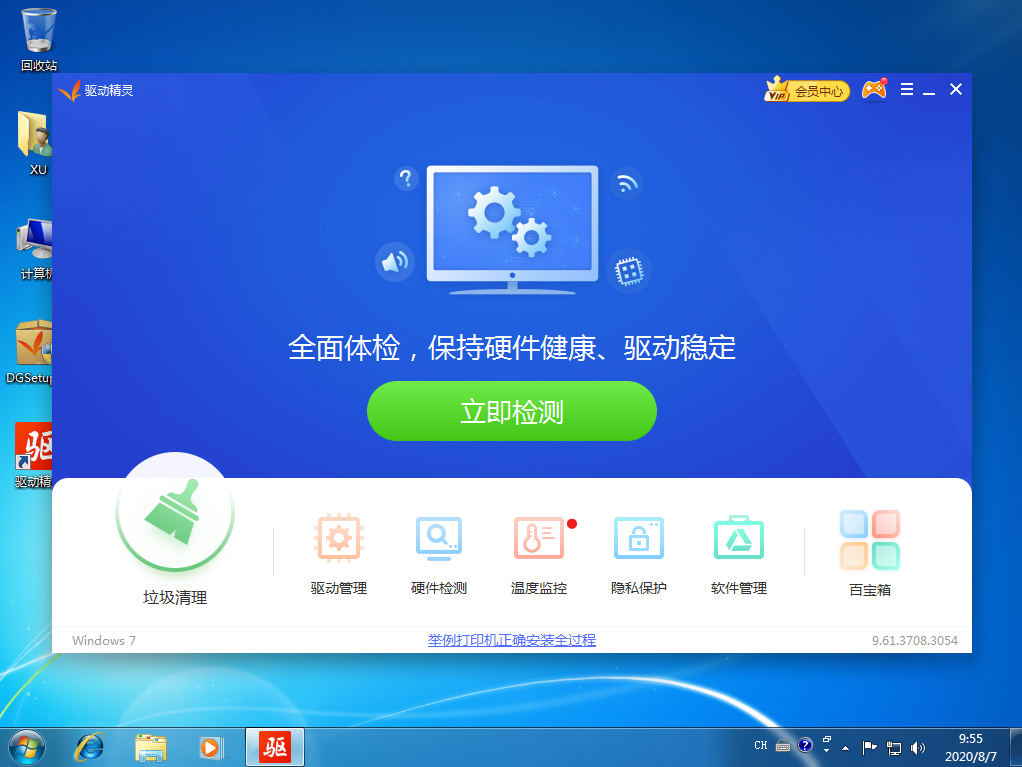
3、能正常连网之后,点击下方的驱动管理,在驱动管理中驱动精灵会自动帮助我们扫描需要更新的驱动,一般都全选,然后选择顶部上的一键安装即可。
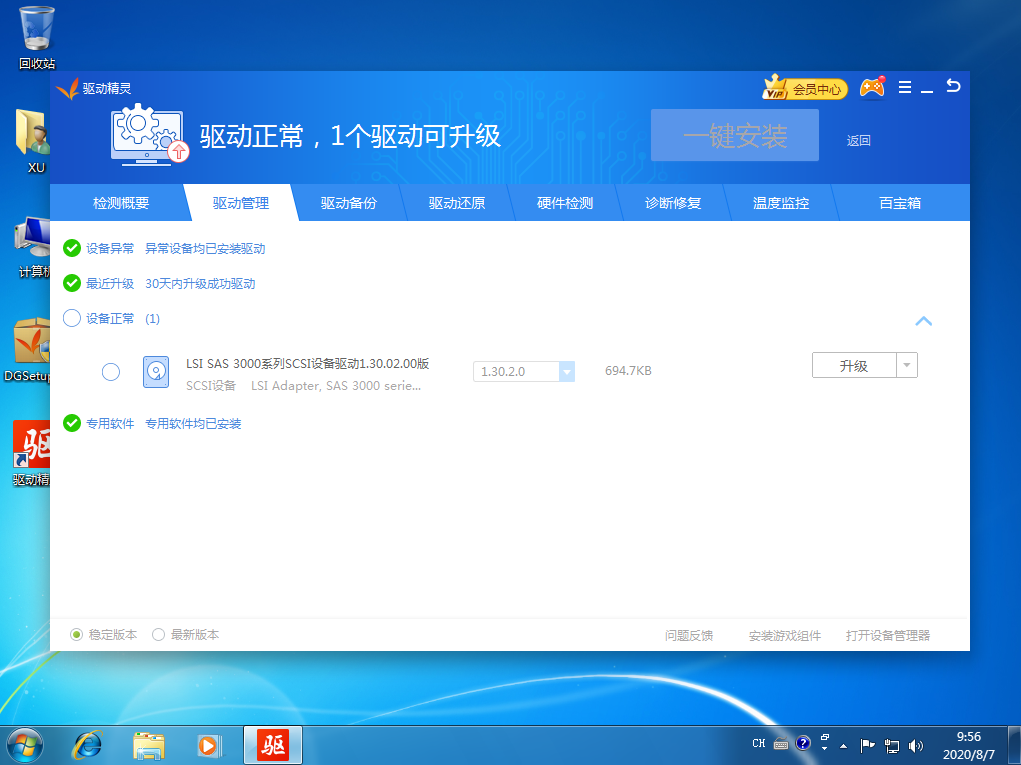
以上就是驱动精灵万能网卡版离线怎么用的使用教程,这里需要提醒大家的是,在安装驱动过程中可能会碰到有些需要安装后需要重启,这个时候可以选择稍后重启,这样等驱动全部安装完了一块重启即可。